Le logiciel Remote Utilities "contacte-t-il le serveur?"
Remote Utilities peut contacter nos serveurs web pour effectuer les tâches suivantes :
- Vérifier les mises à jour (Viewer uniquement).
- Afficher des notifications critiques qui nécessitent l'attention de l'utilisateur (Viewer uniquement).
- Télécharger un fichier de mise à jour (Viewer et Host).
- Établir une connexion Internet-ID (Viewer, Host et Agent).
Désactiver la vérification des mises à jour
- Ouvrez Viewer, allez dans Outils et cliquez sur Options.
- Allez à l'onglet Mise à jour.
- Dans la liste déroulante Vérifier les mises à jour, sélectionnez Jamais.
- Cliquez sur OK.
Désactiver les notifications critiques
Les notifications critiques apparaissent en haut de la fenêtre du Viewer. Elles informent l'utilisateur des changements et mises à jour importants.
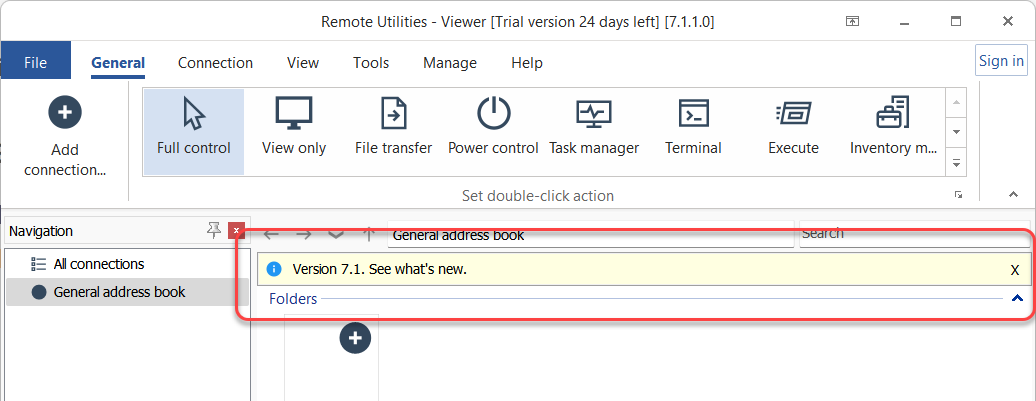
Pour désactiver les notifications critiques :
- Ouvrez Viewer, allez dans Outils et cliquez sur Options.
- Allez à l'onglet Mise à jour.
- Sélectionnez Désactiver les notifications intégrées.
- Cliquez sur OK.
Mettre à jour manuellement Remote Utilities
Lorsque vous démarrez le processus de mise à jour comme décrit dans le guide Mettre à jour Remote Utilities, le Viewer et le Host téléchargent et installent automatiquement la mise à jour.
Alternativement, vous pouvez mettre à jour manuellement le Viewer et le Host. Il suffit de télécharger les paquets d'installation et de les exécuter. Vos paramètres et données seront transférés vers la nouvelle installation.
Utiliser le serveur RU pour la connexion Internet-ID
La connexion Internet-ID nécessite un serveur intermédiaire. Lorsque l'option Utiliser le serveur par défaut est sélectionnée, nos serveurs publics sont utilisés. Utiliser nos serveurs publics est sûr—le Viewer et le Host utilisent toujours le chiffrement de bout en bout (E2EE) pour la communication, quel que soit le type de licence.
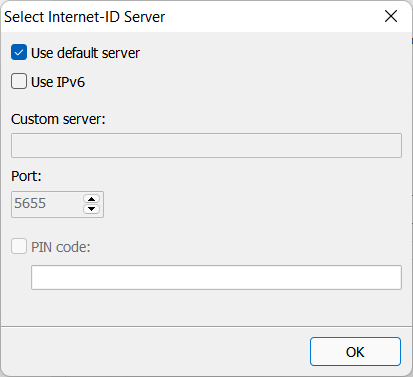
Cependant, vous pouvez toujours passer à votre propre serveur intermédiaire. Cela redirigera tout le trafic entre le Viewer et le Host—toujours crypté—via le serveur sous votre contrôle.
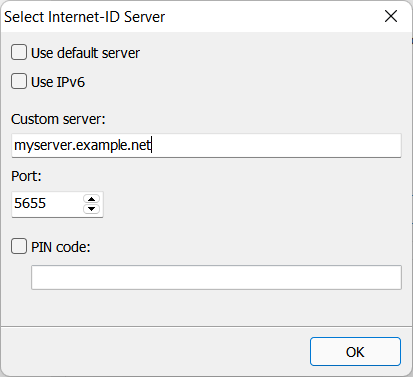
Pour configurer votre propre serveur auto-hébergé, téléchargez le RU Server—c'est gratuit—et suivez ce guide.